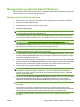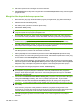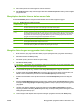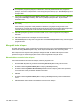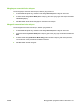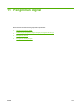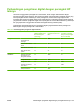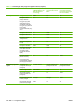HP CM8060/CM8050 Color MFP with Edgeline Technology - Panduan Administrator Sistem
Menggunakan pengiriman faks PC Windows
Jika administrator sistem sudah menginstalnya, Anda dapat menggunakan perangkat lunak pengiriman
faks PC Windows untuk mengirim faks dari komputer.
Mengirim faks kepada satu penerima
1. Buka dokumen yang ingin Anda faks dalam program perangkat lunak yang telah membuatnya.
2. Klik File kemudian klik Print [Cetak].
3. Dari daftar printer, pilih driver Send Fax [Kirim Faks].
4. Klik OK atau Print [Cetak].
CATATAN: Klik tombol yang mengirimkan dokumen ke perangkat. Ini mungkin tidak diberi label
yang sama pada semua program perangkat lunak.
5. Di bawah Fax To [Faks ke], dalam kotak dialog Send Fax [Kirim Faks], ketik nama penerima,
nomor faks dan nama perusahaan. Nomor faks adalah satu-satunya informasi yang diperlukan.
CATATAN: Lihat Menyisipkan karakter khusus dalam nomor faks pada hal. 189 untuk daftar
karakter khusus yang dapat Anda gunakan dalam kolom teks Fax Number [Nomor Faks].
6. Klik Add to Phone Book [Tambah ke Buku Telepon] untuk menambahkan informasi penerima ke
buku telepon Send Fax [Kirim Faks]. Langkah ini merupakan opsional.
CATATAN: Klik Clear Fields [Kosongkan Kolom] untuk menghapus semua nilai di dalam kotak
teks Nama penerima, Nomor Faks dan Nama Perusahaan.
7. Informasi halaman sampul standar muncul di bawah Include With Fax [Sertakan Dengan Faks],
di dalam kotak dialog Send Fax [Kirim Faks]. Anda dapat mengubah informasi halaman sampul
untuk setiap pekerjaan faks apa pun.
8. Jika fitur kode tagihan diaktifkan, dan administrator sistem sudah mengaturnya agar dapat diedit,
ketik kode tagihan di bawah Billing Information [Informasi Tagihan], di dalam kotak dialog Send
Fax [Kirim Faks]. Anda dapat mengubah kode tagihan untuk setiap pekerjaan faks apa pun.
9. Untuk mengirim faks dengan pengaturan standar, klik Send [Kirim].
CATATAN: Klik tab Setup [tab penataan] di dalam kotak dialog Send Fax [Kirim Faks] untuk
menampilkan pengaturan pengirim, kualitas faks, informasi pemberitahuan dan pengaturan
pratinjau. Anda dapat mengubah informasi ini untuk setiap pekerjaan faks apa pun. Klik Send
[Kirim] untuk mengirim faks.
10. Jika Anda memilih Show Preview Before Sending Fax [Tunjukkan Pratinjau Sebelum Mengirim
Faks] pada tab Setup [Penataan], akan muncul pratinjau pekerjaan faks. Tinjau kembali
keakuratan faks kemudian klik Preview and Send [Pratinjau dan Kirim] untuk mengirim faks.
CATATAN: Fungsi pratinjau tidak tersedia apabila Anda menggunakan Point and Print [Tunjuk
dan Cetak].
Point and Print [Tunjuk dan Cetak] adalah fitur Windows yang dapat Anda gunakan untuk
menghubung, mencetak atau mengirim faks ke printer jauh tanpa menggunakan disk penginstalan.
Informasi file dan konfigurasi secara otomatis di-download dari server cetak ke klien.
11. Klik View [Lihat] atau gunakan menu buka bawah zoom untuk mengubah ukuran pratinjau
dokumen.
IDWW Menggunakan pengiriman faks PC Windows 187